Was nützt Ihnen E-Mail-Outreach, wenn Sie keine Antworten erhalten könnten?
Genau das könnte nämlich passieren, wenn Sie Ihre MX-Einträge nicht einrichten.
Entscheidend für die E-Mail-Zustellbarkeit und Funktionieren Ihrer Outreach-Kampagnen ist das Verständnis, wie Sie MX-Eintrage einrichten.
Erfahren Sie hier, wie Sie MX-Einträge für verschiedene Domänen und E-Mail-Anbieter konfigurieren. Nachfolgend zeigen wir Ihnen ein Beispiel für MX-Einträge einer realen Domäne.
Was ist ein DNS-MX-Eintrag für E-Mails?
Ein DNS-MX-Eintrag hilft Anbietern mitzuteilen, welche Mailserver eingehende E-Mails für Ihre Domäne akzeptieren und wohin sie weitergeleitet werden sollen.
Ohne MX-Einträge erhalten Sie keine E-Mails, da diese keinen Weg hinein haben.
Welche Art von Informationen enthält ein DNS-MX-Eintrag?
Ein DNS-MX-Eintrag besteht aus Priorität/Präferenz, Hostname und IP-Adresse.
Priorität oder Präferenz zeigen an, welcher Mailserver verwendet wird, wenn mehrere MX-Einträge vorhanden sind.
Wir haben hier drei. Ein Mailserver, der versucht, eine E-Mail zu senden, wird immer zuerst den MX-Eintrag mit der niedrigsten Prioritätsnummer versuchen!
Wenn zwei oder mehr MX-Einträge den niedrigsten Präferenzwert haben, wählt der sendende Mailserver zufällig einen für den ersten Zustellversuch aus.
Ein Hostname und eine IP geben einfach an, an welche Domäne E-Mails gesendet werden.
Hier ist eine ausführlichere Erklärung, was MX-Einträge sind.
Wie funktionieren MX-Einträge?
Um zu verstehen, was ein DNS-MX-Eintrag ist und welchen Zweck er hat, stellen Sie ihn sich als die Adresse Ihres Wohnortes vor.
Damit Ihre Gäste wissen, wohin sie kommen können, müssen sie diese Adresse natürlich kennen.
In ähnlicher Weise ermöglichen MX-Einträge anderen E-Mails, Ihre „Posteingangsadresse“ zu kennen, und sie geben diese Informationen weiterhin an alle eingehenden Nachrichten weiter.
Beispiel für MX-Einträge
Hier ist ein Beispiel für bestehende MX-Datensätze von Lemlist:

Um herauszufinden Sie Ihre MX-Einträge eingerichtet haben oder nicht, können Sie dieses Tool verwenden.
Anleitung: Überprüfen Sie, ob Ihre MX-Einträge aktiv sind
Wenn Sie dies sehen, ist mit Ihrer MX-Einrichtung alles in Ordnung:
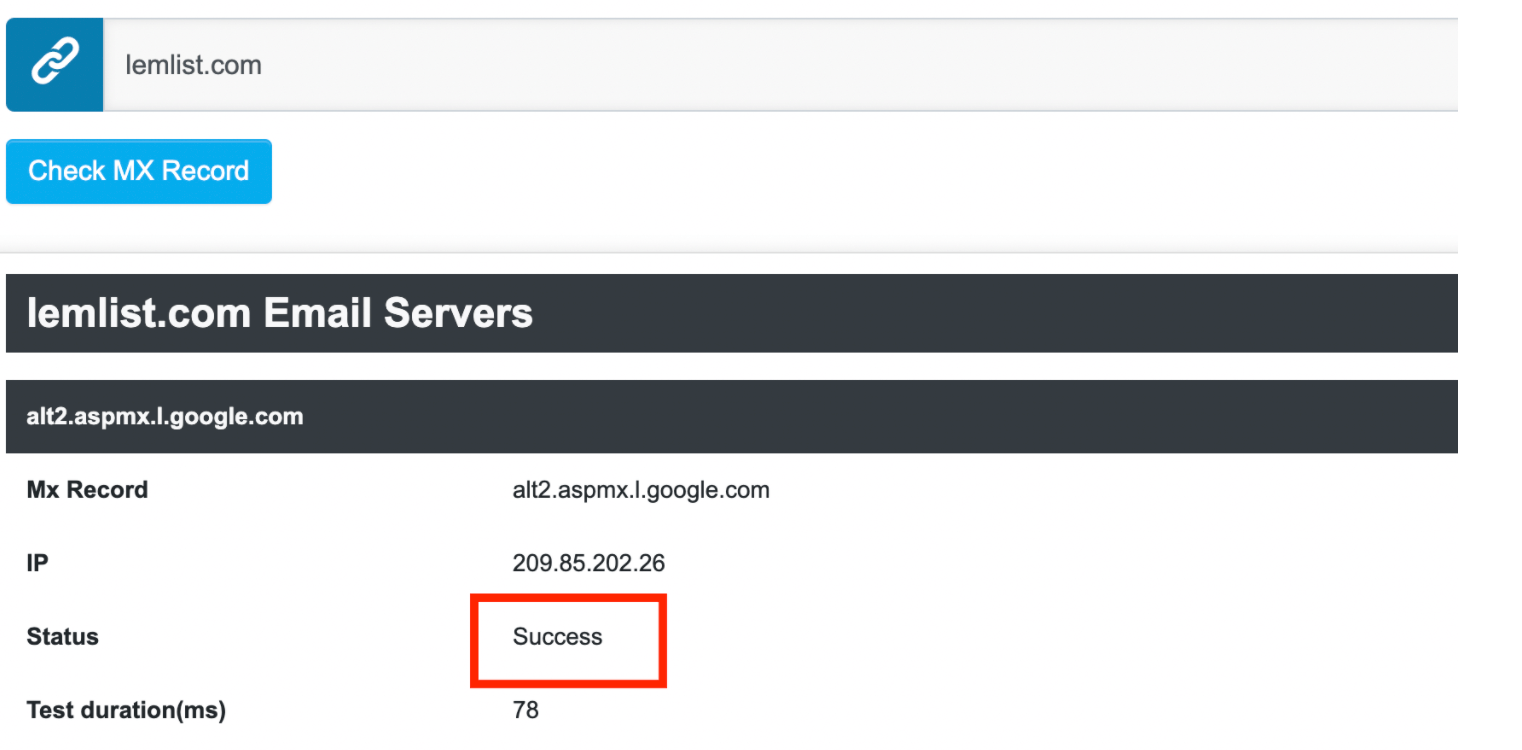
Wenn Sie jedoch dies sehen, müssen Sie Ihren MX-Eintrag einrichten:
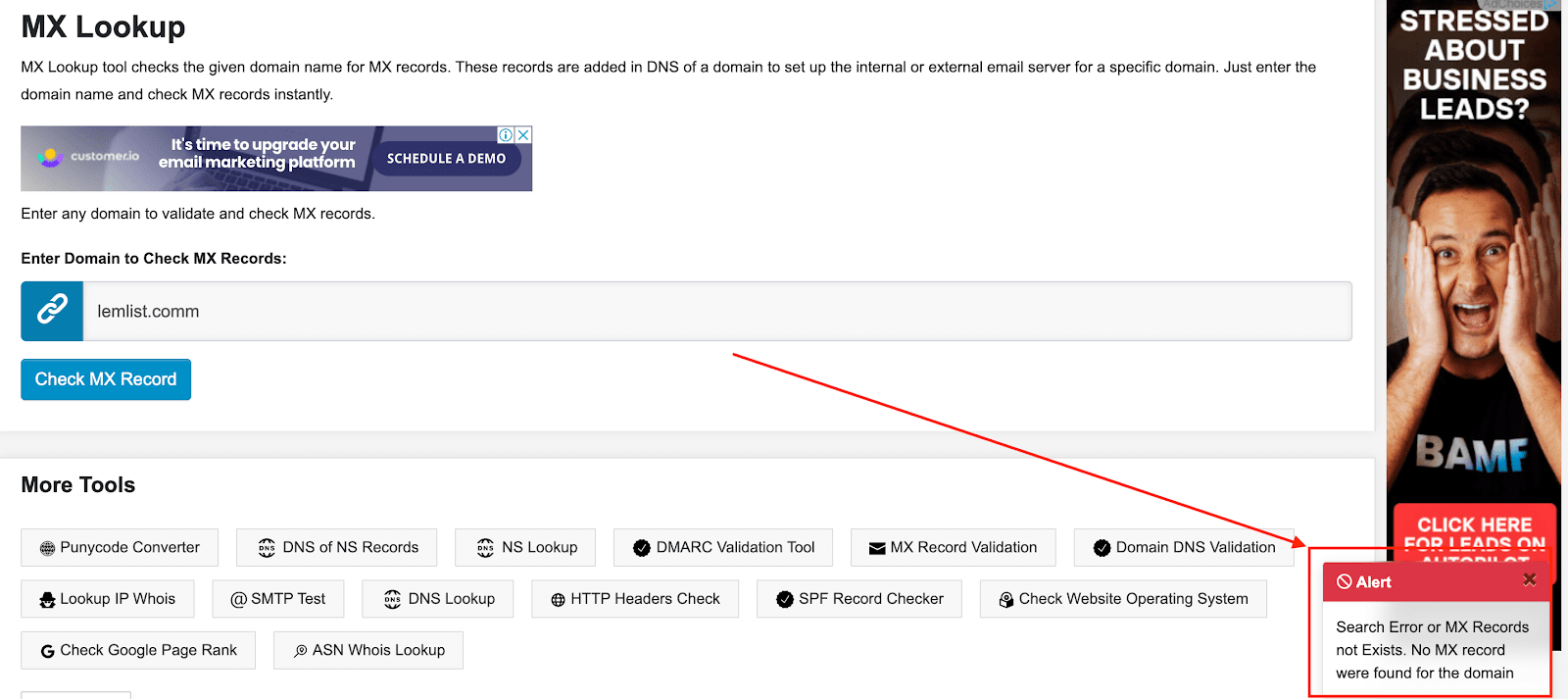
So richten Sie MX-Einträge ein
Wir haben die Tutorials in zwei Gruppen unterteilt: Google und Microsoft Office. Egal, welchen E-Mail-Dienstanbieter Sie verwenden, wir haben alles für Sie.
Google-Einrichtung
Allgemeine Einrichtung (alle Domänenanbieter)
Google mit Namecheap
Google mit Cloudflare
Google mit Bluehost
Microsoft Office-Einrichtung
Allgemeine Einrichtung (alle Domänenanbieter)
Microsoft mit Namecheap
Microsoft mit Cloudflare
Microsoft mit Bluehost
Beispiel für die Einrichtung von Google MX-Einträgen
Ihnen stehen zahlreiche Tutorials zur Verfügung, wenn Sie Google verwenden. Um genauer zu sein; Gmail und GSuite/Google Workspace
Nachfolgend haben wir einige der am häufigsten nachgefragten.
So richten Sie MX-Einträge ein – für alle Domain-Anbieter
Für verschiedene Hostings gibt es unterschiedliche Einstellungen. Für einige müssen Sie MX-Einträge manuell erstellen. In einigen Fällen können Sie dies aber auch viel einfacher tun.
Um eine bessere Einrichtung für Ihren Host zu finden, wählen Sie hier Ihren Host aus und befolgen Sie die Schritte.
So richten Sie MX-Einträge bei Google für Namecheap ein
Nun kommen wir zum MX-Eintrag. In den meisten Fällen müssen Sie MX-Einträge manuell löschen und erstellen, aber wenn Sie Namecheap verwenden, können Sie dies mit nur wenigen Klicks tun:
1.Gehen Sie zu Erweiterte DNS-Einstellungen
2.Scrollen Sie zu E-Mail-Einstellungen
3.Wählen Sie „Gmail“
4.Speichern
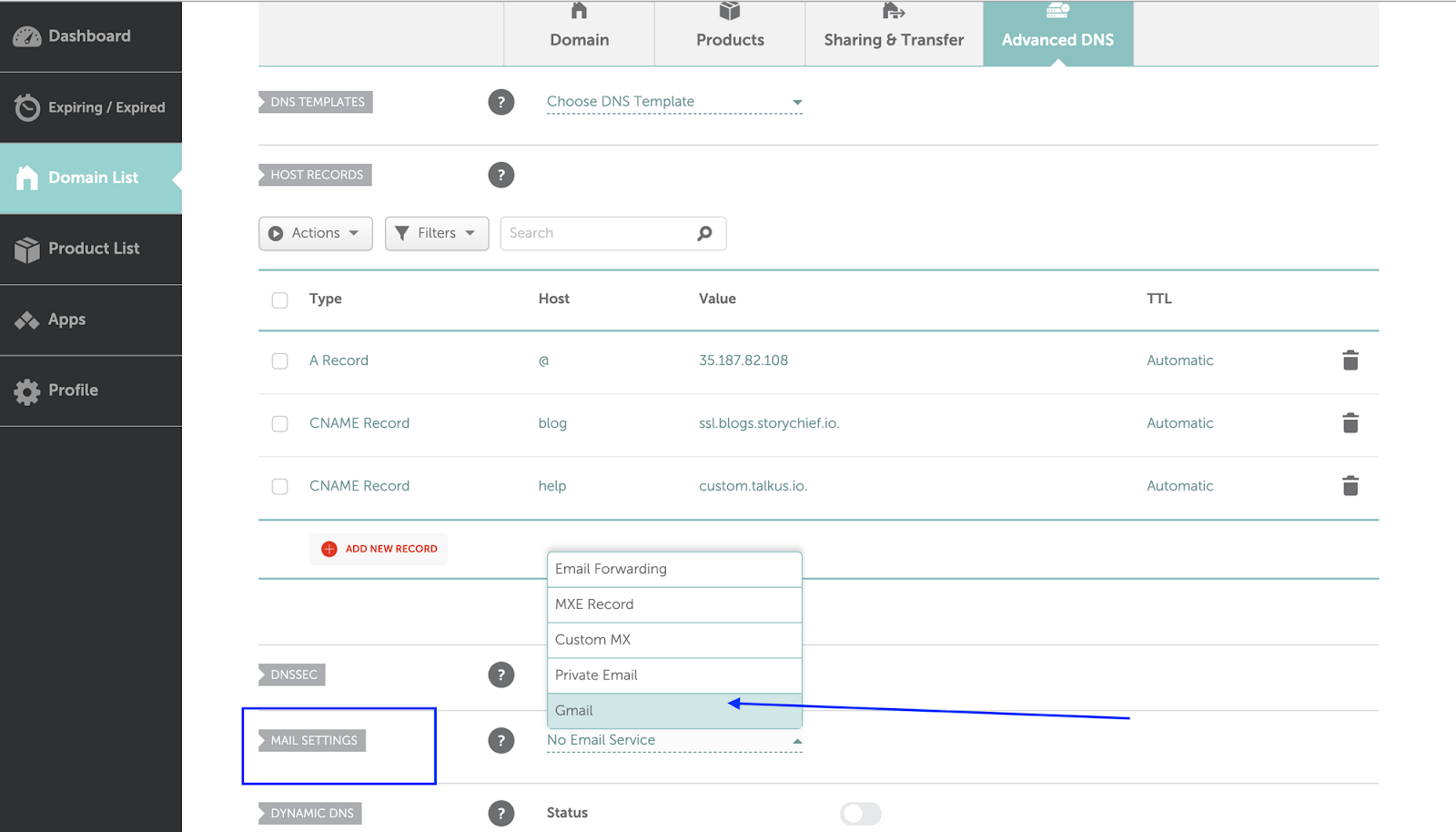
So erstellen Sie MX-Einträge für Google und Cloudflare
Wir müssen MX-Einträge manuell erstellen:
1.Melden Sie sich bei Cloudflare an
2.Gehen Sie zur Domänenliste und wählen Sie Ihre Domäne
3.Gehen Sie zu DNS
4.Klicken Sie auf „Neuen Eintrag hinzufügen“
5.Wählen Sie einen MX-Eintrag
6.Geben Sie @ in „Name“ ein
7.Geben Sie ASPMX.L.GOOGLE.COM in Mailserver ein
8.Wählen Sie Priorität = 1
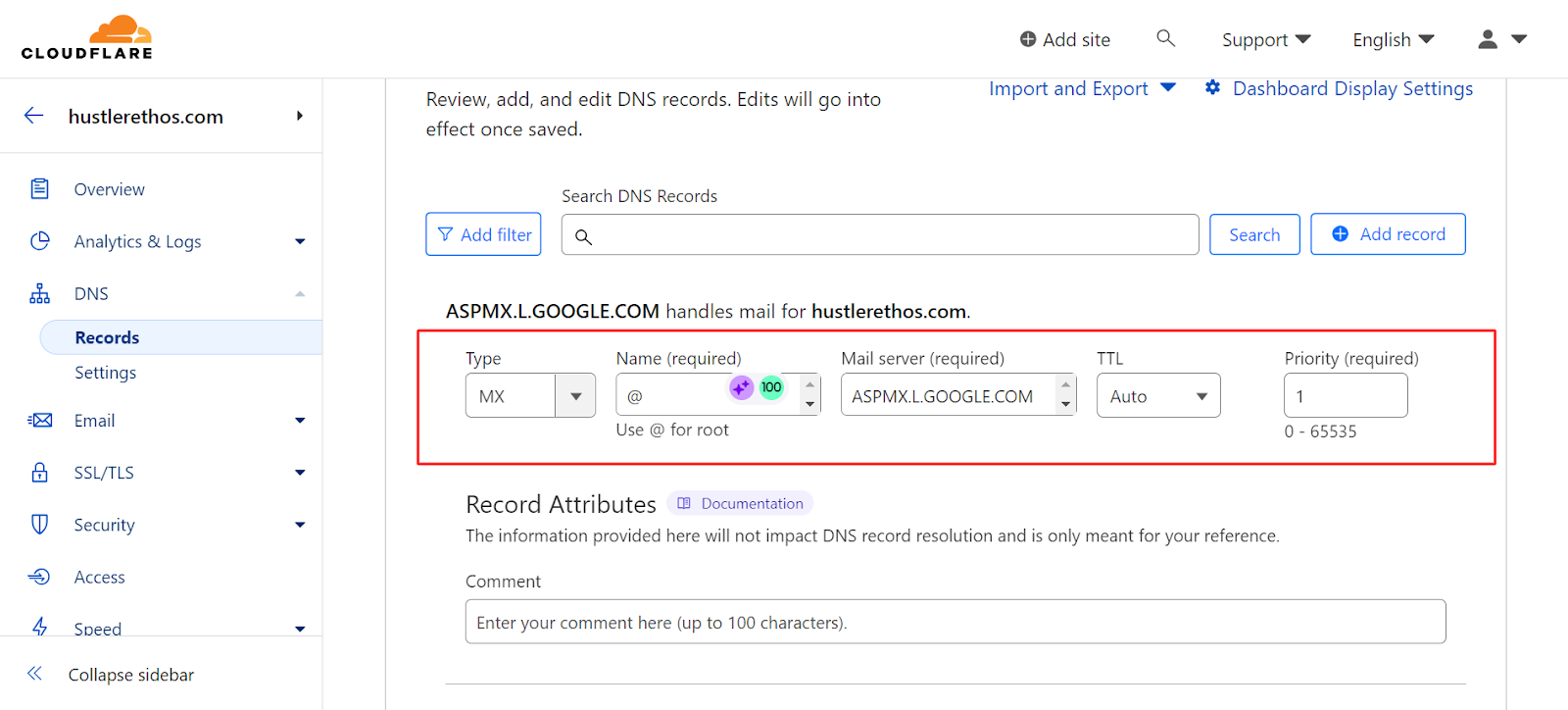
Sie sollten außerdem 4 weitere MX-Einträge mit „@“ im Namen, aber unterschiedlichen Mailservern und Prioritäten erstellen:
ALT1.ASPMX.L.GOOGLE.COM Priorität = 5
ALT2.ASPMX.L.GOOGLE.COM Priorität = 5
ALT3.ASPMX.L.GOOGLE.COM Priorität = 10
ALT4.ASPMX.L.GOOGLE.COM Priorität = 10
Speichern Sie es!
Google Workspace-Domänenüberprüfung für Bluehost
Wir müssen MX-Einträge manuell erstellen:
1.Melden Sie sich bei Bluehost an
2.Gehen Sie zur Domänenliste und wählen Sie Ihre Domäne
3.Gehen Sie zu DNS
4.Klicken Sie auf „Neuen Eintrag hinzufügen“
5.Wählen Sie den **MX-**Eintrag
6.Geben Sie @ in „Name“ ein
7.Geben Sie ASPMX.L.GOOGLE.COM in Mailserver ein
8.Wählen Sie die Priorität = 1
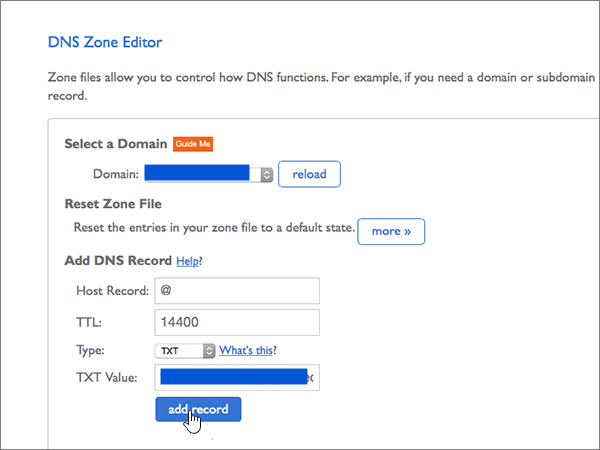
Sie sollten auch 4 weitere MX-Einträge mit „@“ im Namen, nterschiedlichen Mailservern und Prioritäten erstellen:
ALT1.ASPMX.L.GOOGLE.COM Priorität = 5
ALT2.ASPMX.L.GOOGLE.COM Priorität = 5
ALT3.ASPMX.L.GOOGLE.COM Priorität = 10
ALT4.ASPMX.L.GOOGLE.COM Priorität = 10
Speichern Sie es!
Beispiel für die Einrichtung von Microsoft Office MX-Einträgen
Wenn Sie sich für Microsoft Office 365 als E-Mail-Anbieter entscheiden, sind wir für Sie da.
So richten Sie MX-Einträge ein – für alle Domänenanbieter
Während der Ersteinrichtung können Sie DNS-Einträge hinzufügen. Erstellen Sie einfach die Einträge, die Ihnen Microsoft vorgeschlagen hat.
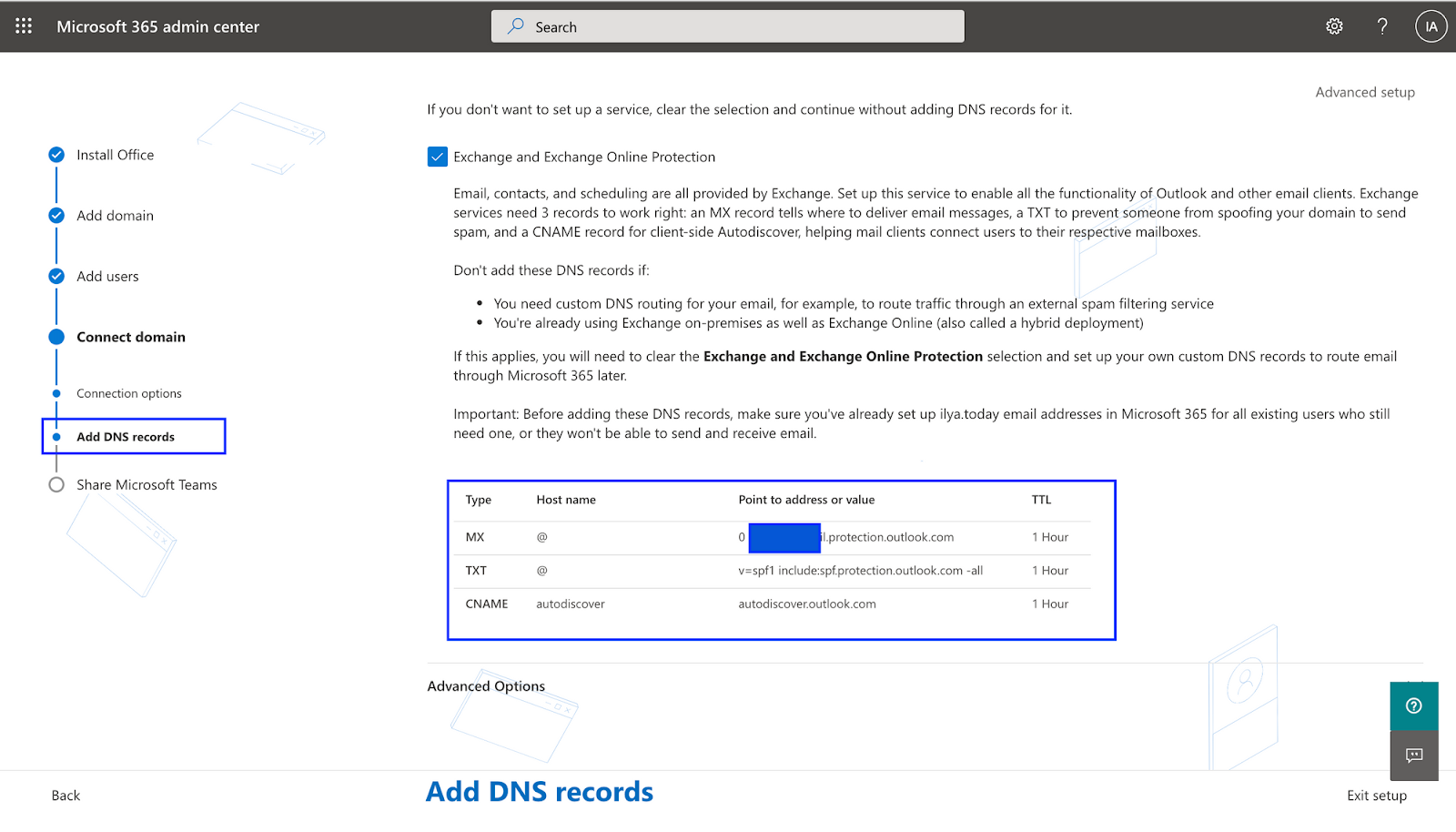
Tun Sie das nicht, wenn:
1. Sie eine benutzerdefinierte DNS-Weiterleitung für Ihre E-Mails benötigen, um beispielsweise den Datenverkehr über einen externen Spamfilterdienst zu leiten
2. Sie bereits Exchange vor Ort sowie Exchange Online verwenden (auch als Hybridbereitstellung bezeichnet)
So richten Sie MX-Einträge in Microsoft Office 365 für Namecheap ein
Nun kommen wir zum MX-Eintrag. In den meisten Fällen müssen Sie einen MX-Eintrag manuell löschen und erstellen, aber wenn Sie Namecheap verwenden, können Sie dies mit nur wenigen Klicks tun:
1.Gehen Sie zu Erweiterte DNS-Einstellungen
2.Scrollen Sie zu E-Mail-Einstellungen
3.Erstellen Sie einen MX-Eintrag
4.Speichern Sie ihn!
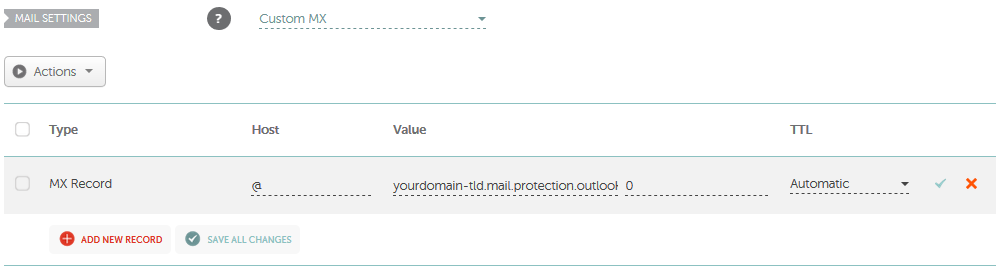
Sie können diesen MX-Eintrag während Ihrer Ersteinrichtung von Microsoft übernehmen:
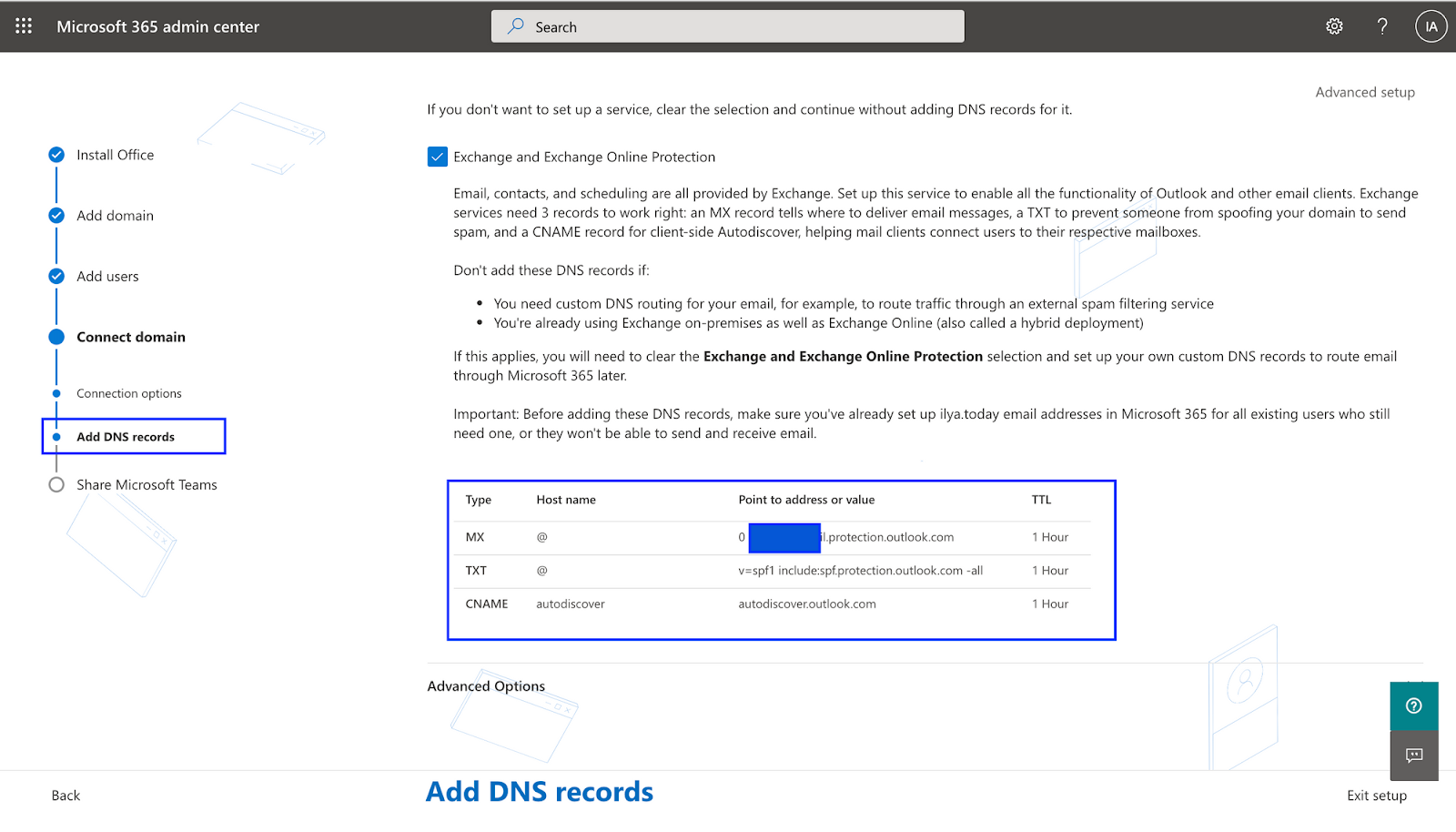
So konfigurieren Sie MX-Einträge für Microsoft Office 365 und Cloudflare
Nun kommen wir zum MX-Eintrag. In den meisten Fällen müssen Sie einen MX-Eintrag manuell löschen und erstellen, aber wenn Sie Namecheap verwenden, können Sie dies mit nur wenigen Klicks tun:
1.Gehen Sie zu Erweiterte DNS-Einstellungen
2.Scrollen Sie zu E-Mail-Einstellungen
3.MX-Eintrag erstellen
4.Speichern Sie ihn
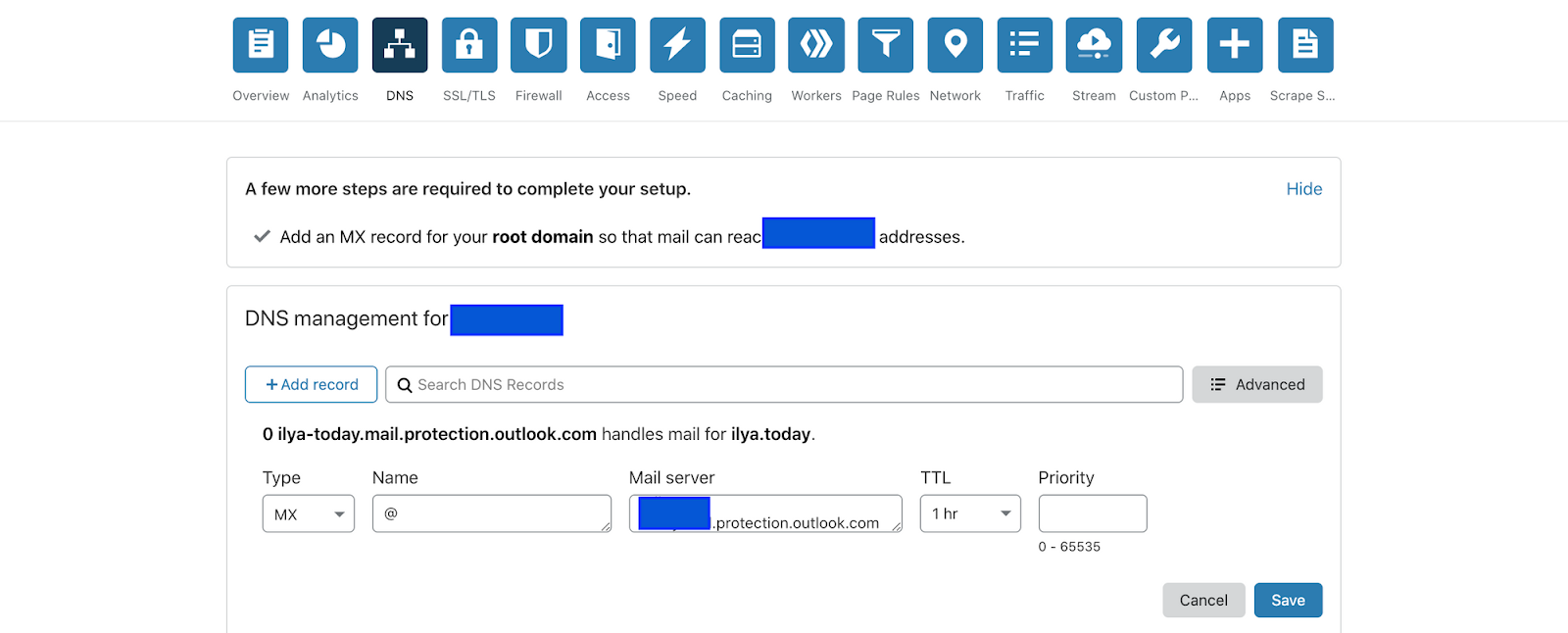
Sie können diesen MX-Eintrag von Microsoft während Ihrer ersten Einrichtung übernehmen:
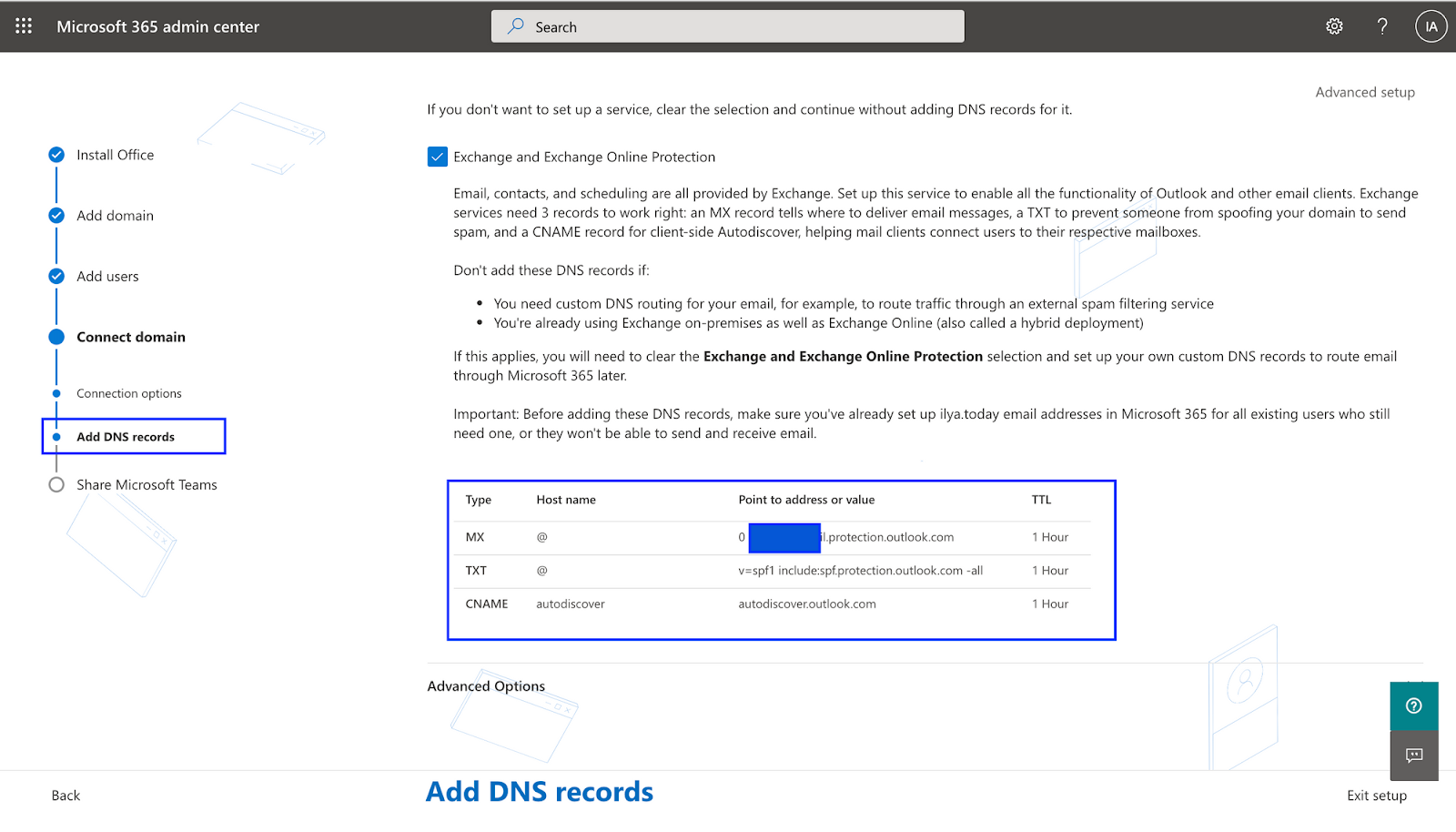
So fügen Sie MX-Einträge für Microsoft Office 365 und Bluehost hinzu
Nun kommen wir zum MX-Eintrag. In den meisten Fällen müssen Sie einen MX-Eintrag manuell löschen und erstellen, aber wenn Sie Namecheap verwenden, können Sie dies mit nur wenigen Klicks tun:
1. Gehen Sie zu Erweiterte DNS-Einstellungen
2. Scrollen Sie zu E-Mail-Einstellungen
3. MX-Eintrag erstellen
4. Speichern Sie ihn
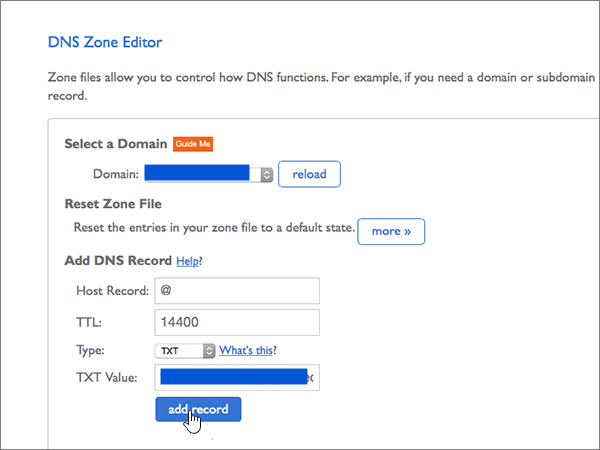
Sie können diesen MX-Eintrag von Microsoft während Ihrer ersten Einrichtung übernehmen:
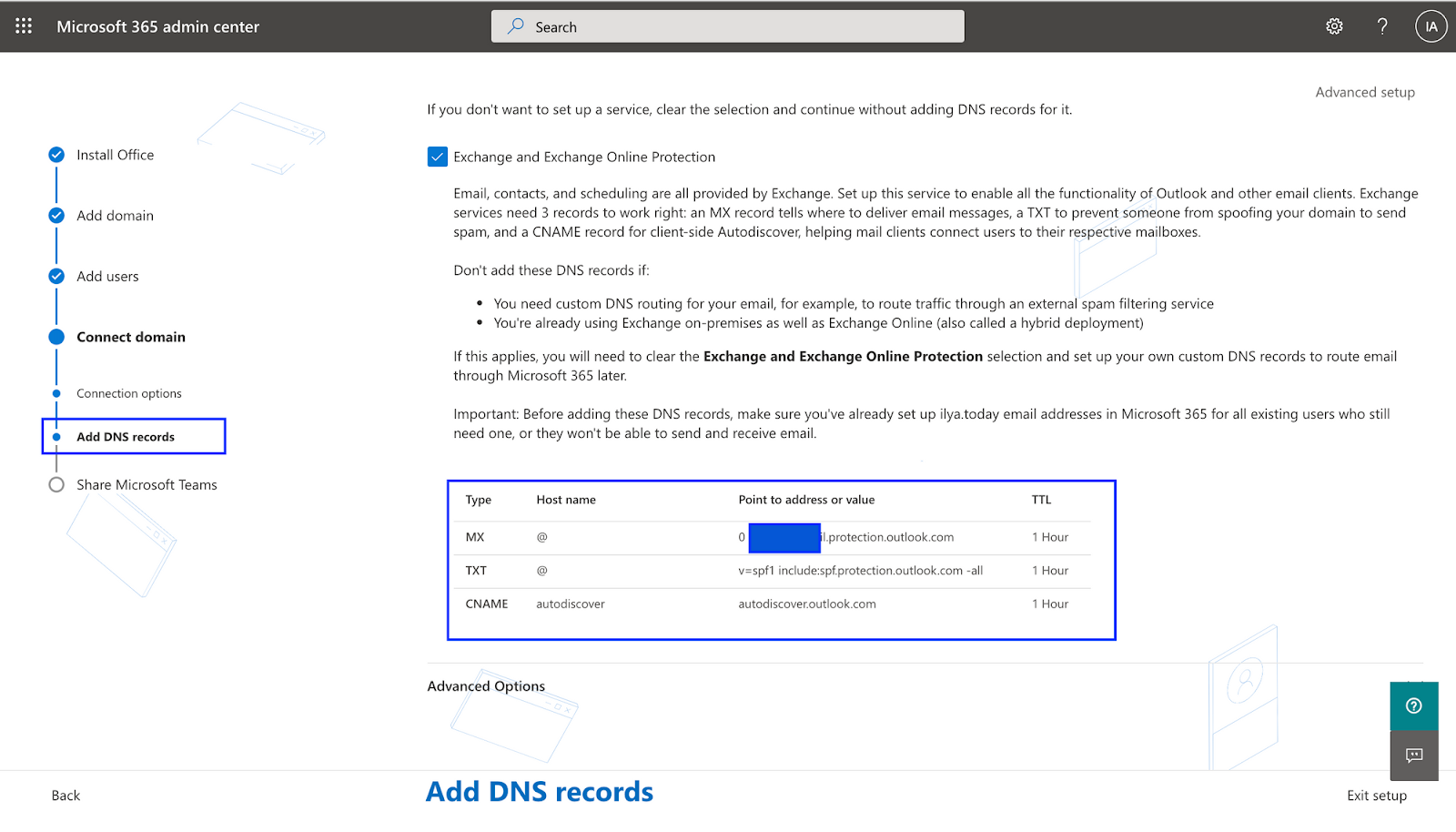
Wichtige Erkenntnisse
- Wenn Sie Ihren MX-Eintrag einrichten, können E-Mails überhaupt erst in Ihren Posteingang gelangen.
- Das Einrichten von MX-Records ist nicht schwierig, solange Sie ein Tutorial haben, dem Sie folgen können – jeder kann es tun
- Benötigen Sie ein Tutorial für einen anderen Domänenanbieter? Klicken Sie hier.
- Sie können nicht herausfinden, was Ihr Domänenhost ist? Klicken Sie hier
☝️ Sobald Sie Ihre MX-Einträge konfiguriert haben, ist die Arbeit nicht erledigt. Wir müssen DKIM einrichten als nächstes, dann überprüfen Sie die Reputation Ihres E-Mail-Absenders.
Your source of actionable outreach tips and strategies that will help you get replies and grow your business.

